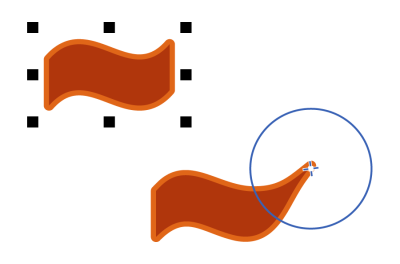
| • | ノードを引き付けてオブジェクトを整形するには |
| • | ノードを遠ざけてオブジェクトを整形するには |
引き付けと反発のツールを使用して、ノードを引き付けたり反発することによりオブジェクトを整形できます。整形効果を制御するために、ブラシのペン先のサイズ、およびノードの引き付け速度や反発速度を変化させることができます。また、スタイラスペンの圧力を使用できます。
| ノードを引き付けてオブジェクトを整形するには |
|
| 1 . | 選択ツール |
| 2 . | ツールボックスの引き付けツール |
| 3 . | オブジェクトの内側または外側 (エッジ付近) をクリックし、マウス ボタンを押したままエッジを変形します。効果を大きくするには、マウス ボタンを押したままドラッグします。 |
|
プロパティ バーの [ペン先のサイズ] ボックスに値を入力します。
|
|
|
[比率] ボックスに値を入力します。
|
|
|
プロパティ バーの [筆圧] ボタン
|
| ノードを遠ざけてオブジェクトを整形するには |
|
| 1 . | 選択ツール |
| 2 . | ツールボックスの反発ツール |
| 3 . | オブジェクトの内側または外側 (エッジ付近) をクリックし、マウス ボタンを押したままエッジを変形します。効果を大きくするには、マウス ボタンを押したままドラッグします。 |
|
プロパティ バーの [ペン先のサイズ] ボックスに値を入力します。
ブラシのペン先半径を変更するために、Shift キーを押しながらドキュメント ウィンドウ内をドラッグすることもできます。ペン先の中心に向かってドラッグすると半径が減少し、ペン先の中心から遠ざかる方向にドラッグすると半径が増加します。
|
|
|
[比率] ボックスに値を入力します。
|
|
|
プロパティ バーの [筆圧] ボタン
|
![]()
体験版、アカデミック、および OEM の各バージョンでは、利用できないコンポーネントがあります。 利用できないコンポーネントには、Corel アプリケーションや機能の一部、サードパーティ製のユーティリティ、追加コンテンツ ファイルなどがあります。
Copyright 2017 Corel Corporation. All rights reserved.